
外出時や会社にはiPad Proを持って出勤しています、ゆうたです。
出張に行くときや会社にはiPad Proのみを持参し、iPad Proのみで仕事を行なっていますが、自宅で仕事をするときにはそこまで使用していませんでした。
ただせっかく購入して気に入って使ってるiPad Pro、何か自宅で仕事してる時でも使えないかな……と考えて、MacBook Proのサブディスプレイとして使うことを思いつきました。
iPadをサブディスプレイとして使うためのアプリは様々なものがリリースされていますが、僕が使ってみて気に入ってるのが今日紹介する 『Duet Display』 というアプリです。
MacやWindowsに入れるソフトはこちらからダウンロード出来ます。
『Duet Display』は元Appleの社員が作った良アプリ!!!
『Duet』というアプリは元Appleの社員が作り出したアプリだそうで、Apple社製端末で使うには適しているだろう、と想像したのがそもそもの購入のキッカケです。
サブディスプレイを使うのに一番気にしたのが遅延。
せっかくサブディスプレイとしてiPadを使用してもカクカクして使い物にならなければ話になりません。
ただ前評判でこの『Duet Display』はこの辺りの遅延がかなり少ないということで期待しておりました。
使ってみた結果、全く遅延はありません。
正直これにはビックリしました(他のサブディスプレイ化アプリを使ってないので比較はしていませんが)
使用方法がめちゃくちゃ簡単!
『Duet Display』の使い方はめちゃくちゃ簡単です。
- まずはMacとiPad双方にアプリをインストール
- MacとiPadをUSBケーブルで繋ぐ
- iPad側でDuetを起動
以上です。簡単でしょ?
↓iPad Proで『Duet Display』を起動したらこのような画面が立ち上がりますが、MacまたはWindowsでDuet Displayを起動したらすぐにサブディスプレイとして使用できます。
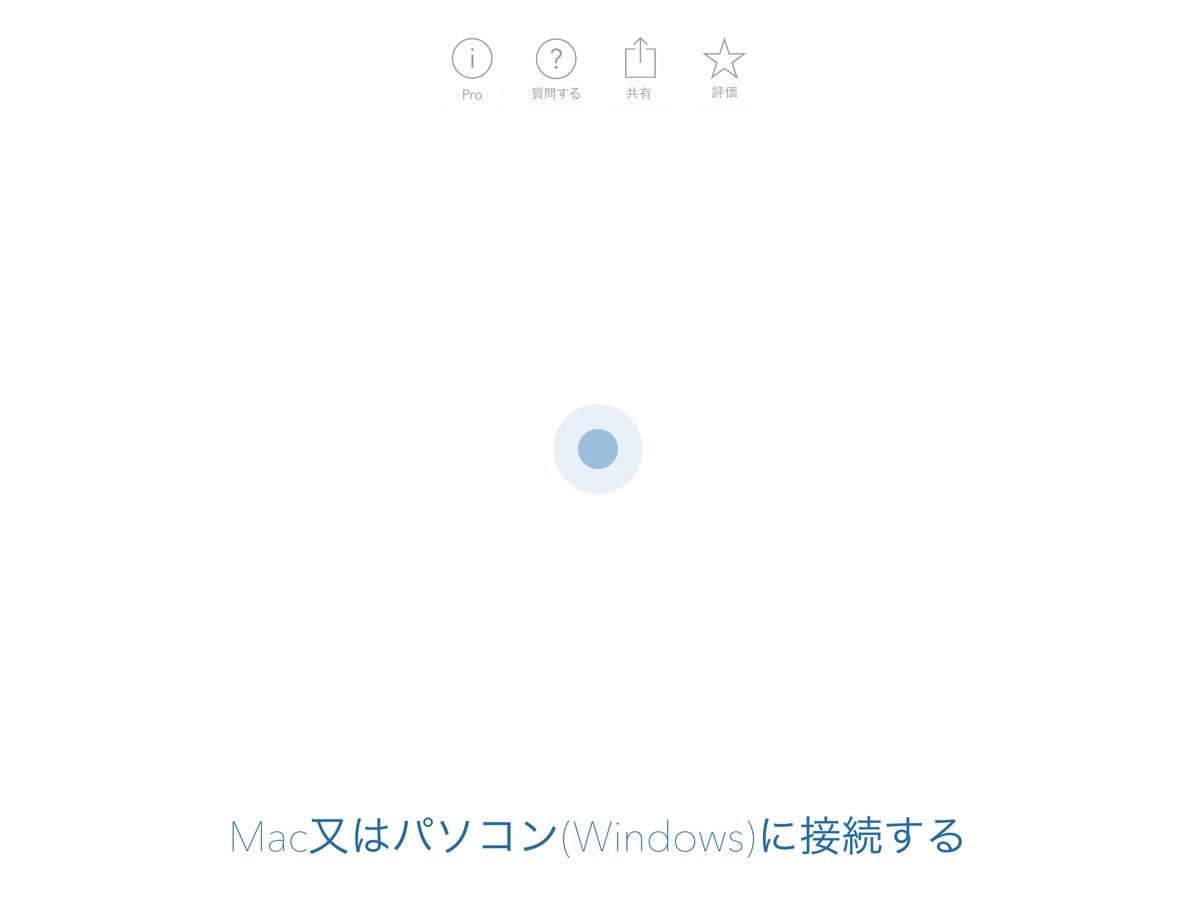
↓同じWi-Fiネットワークに繋ぐ、とかBluetooth接続とかそんなものは一切必要ありません。
無線接続では無線状況によって切れたりすることもありそうですが、有線ですので抜かない限り切れない。最高です。
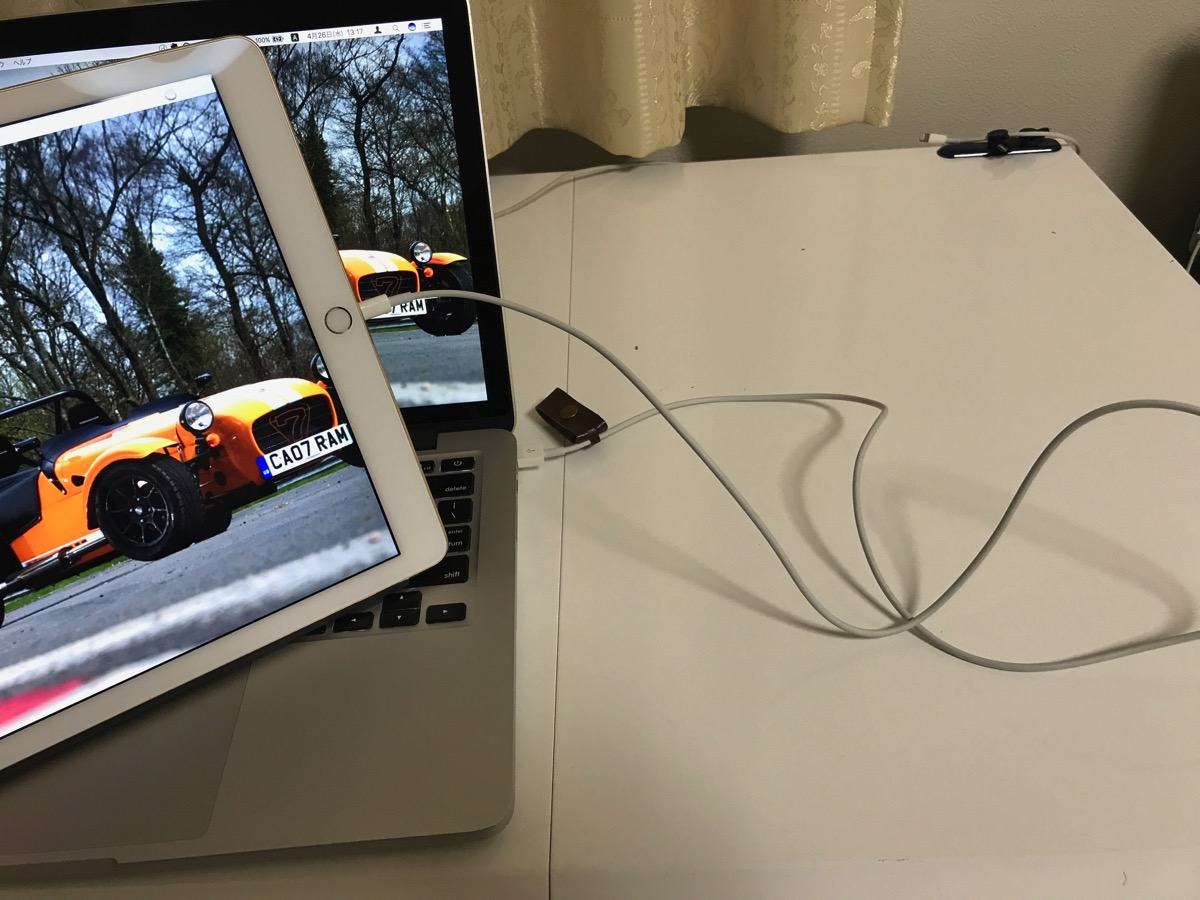
そもそもサブディスプレイとして使う環境は自宅のデスクスペースとかが多く、まさか喫茶店みたいなところでMacとiPadを並べて作業……なんて絶対にしないでしょう。
だからこそ別にケーブルで繋いでも気にならない有線接続という方法をとったのだと思います。
↓ケーブルは後ろ側に回しておけば別に気になりません
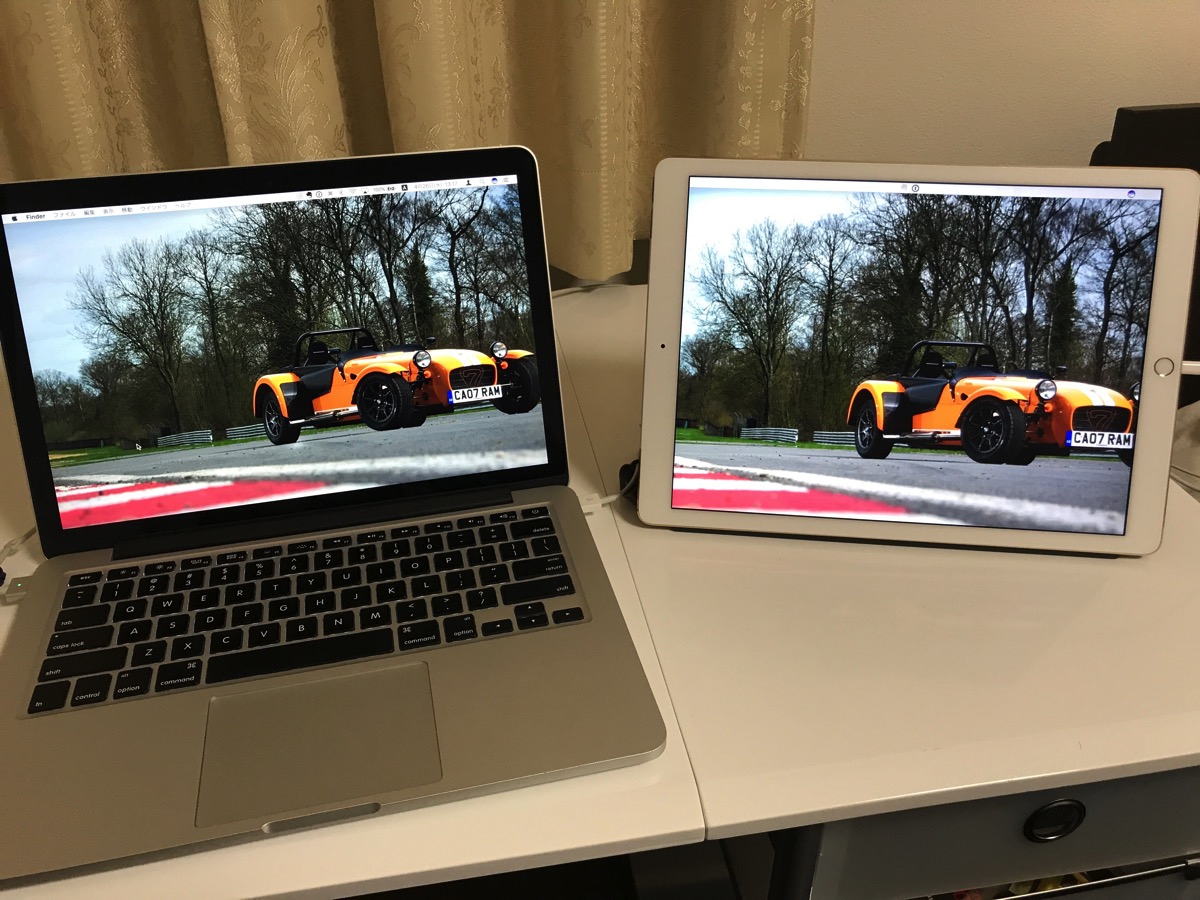
同じ画面サイズが良い!
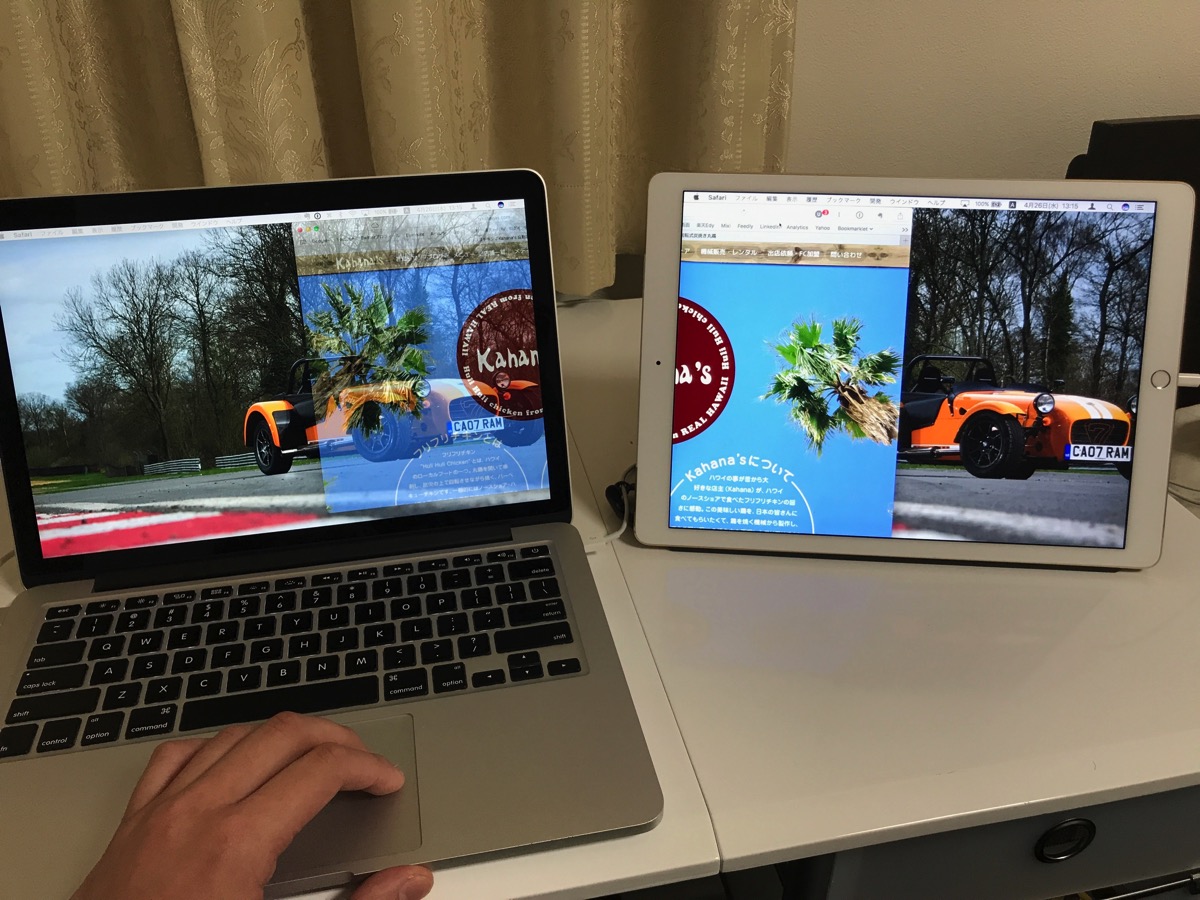
私の持っているMacBook Proは13インチモデル。
iPad Proは12.9インチモデル。
そうです、画面サイズがほとんど一緒!!
これによりiPadをサブディスプレイとして使用すると同じ大きさのディスプレイが並ぶので見た目が大変よろしいです
9.7インチのiPadやiPhoneでも使用できる『Duet Display』ですが、それらではサイズ感が合わずここまでの一体感を感じることは出来ないでしょう。
↓MacBook Proの13インチとiPad Pro12.9インチを所持している方、オススメですのでぜひとも使ってみてください。
MacやWindowsに入れるソフトはこちらからダウンロード出来ます。










